iPhone技巧與竅門:iPhone用戶不可錯過的13個答案
 來自 歐麗莎 / 14年2021月09日00:XNUMX
來自 歐麗莎 / 14年2021月09日00:XNUMX Apple Inc.始終每年發布一次新型號。 如果您想了解有關iPhone X和iPhone 8的新功能和區別的更多詳細信息,請閱讀以下內容。
根據Gartner的調查,蘋果的iOS佔有很長的路要走,其市場份額為12.9%。 您將了解更多iPhone技巧,以揭露iPhone的更多秘密。
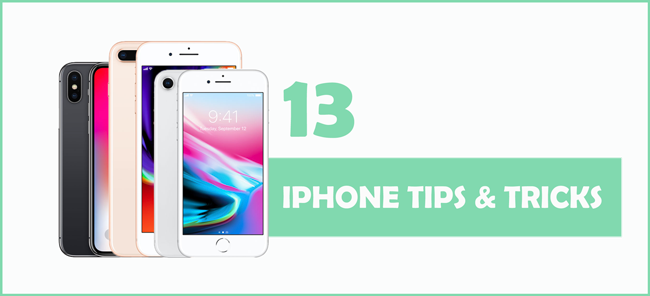
1. iPhone X 與 iPhone 8:有何不同?
iPhone 8和iPhone 8 Plus都具有4英寸或4.7英寸Retina HD顯示屏的5.5種顏色,包括銀色,深空灰色,金色和紅色。 同時,iPhone X具有銀色和深空灰色塗層,並帶有更大的5.8英寸Super Retina HD顯示屏。
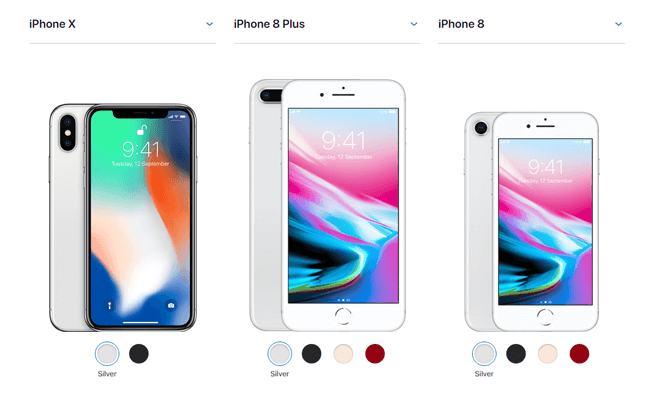
如果您喜歡12MP廣角和長焦相機來啟用人像模式,則應該選擇iPhone X和iPhone 8 Plus。 此外,iPhone X是唯一一款具有Face ID和雙重光學防抖功能的動畫手機。
| 型號 | iPhone X | iPhone 8 Plus | iPhone 8 |
|---|---|---|---|
| 尺寸 | 5.8“ | 5.5“ | 4.7“ |
| 顯示屏 | 超級視網膜高清顯示 | 視網膜高清顯示屏 | 視網膜高清顯示屏 |
| 屏幕 | 全屏 | 寬屏 | 寬屏 |
| 安全認證 | 人臉辨識簽到 | 觸摸ID | 觸摸ID |
| 後置攝像頭 | 12MP廣角和長焦相機(人像模式,人像照明) | 12MP廣角和長焦相機(人像模式,人像照明) | 12MP攝像頭 |
| 前置攝像頭 | TrueDepth相機(人像模式,人像照明,Animoji) | FaceTime高清攝像頭 | FaceTime高清攝像頭 |
| 電源和電池 | 比iPhone 2續航長達7小時 | 持續時間與iPhone 7 Plus相同 | 持續時間與iPhone 7相同 |
根據上述規格,您應該知道如何為自己選擇最佳的iPhone。
您可能已經發現iPhone X沒有始終位於iPhone屏幕上的主頁按鈕,因此在這裡我們將介紹一些案例來幫助您解決不同的問題。
您可以在上比較更多不同的型號 Apple官方網站.
2.如何關閉iPhone X
關閉iPhone x應該有一些不同的知識,因為您無法簡單地按電源按鈕將其關閉。
您有2個選擇。
選項1.通過設置關閉iPhone X
步驟 1造訪 設定 > 總.
步驟 2向下滾動以查找 關閉 並點擊它。
步驟 3滑動按鈕以關閉電源。
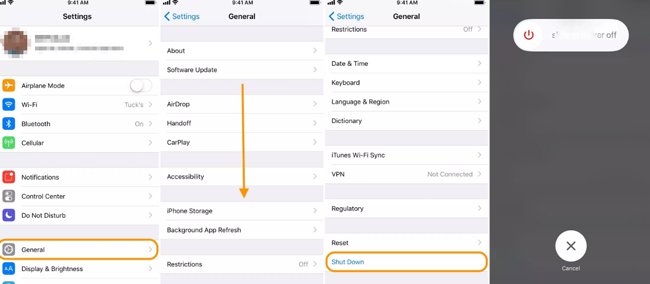
這種方式適用於任何其他iPhone型號。
選項2.通過按下按鈕關閉iPhone
步驟 1按住電源按鈕和任一音量按鈕,直到看到滑塊。 僅在其他型號的iPhone上按下電源按鈕。
步驟 2拖動滑塊以關閉iPhone。
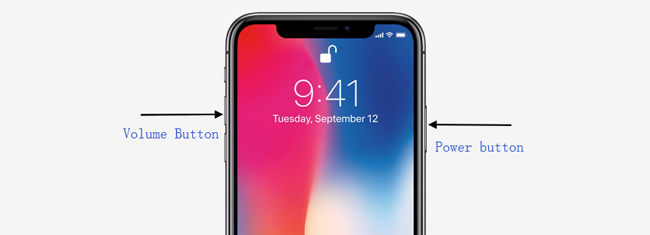
3.如何重新啟動iPhone X / 8/7
重新啟動 iPhone 可以解決使用 iPhone 過程中的大多數禁用問題。 你應該學習不同的方法 重啟iPhone.
選項1.正常重啟iPhone
步驟 1選擇上述方法之一關閉iPhone電源。
步驟 2按住側面按鈕,直到出現Apple徽標。
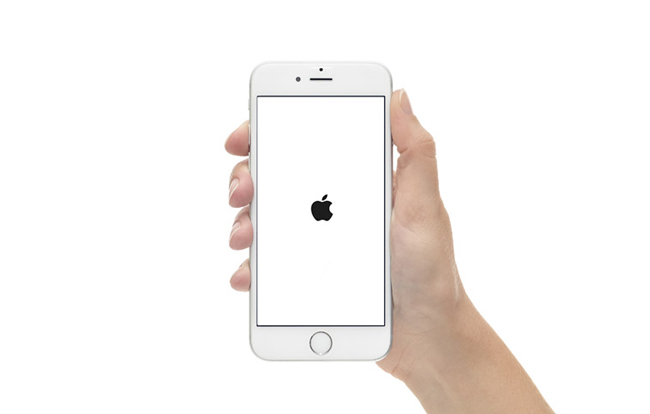
選項2.強制重啟iPhone
對於iPhone 6及更早版本:
步驟 1同時按住主頁按鈕和電源按鈕,直到iPhone關閉,然後出現Apple徽標,然後鬆開按鈕。
步驟 2輸入您的iPhone密碼並將其打開。
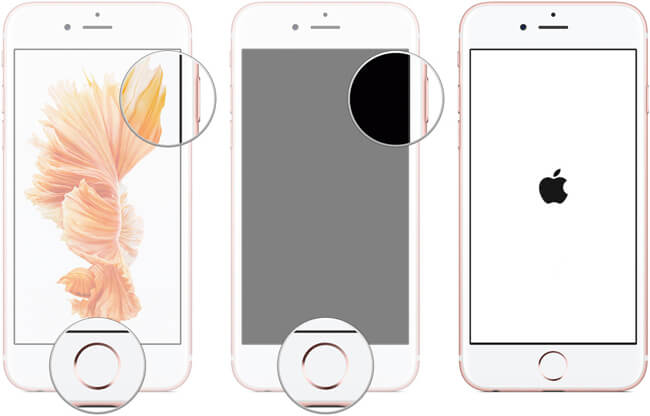
對於iPhone 7和7 Plus:
步驟 1同時按住電源按鈕和降低音量按鈕,直到看到Apple徽標,並在此過程中放下電源關閉滑塊。
步驟 2輸入密碼以解鎖iPhone。
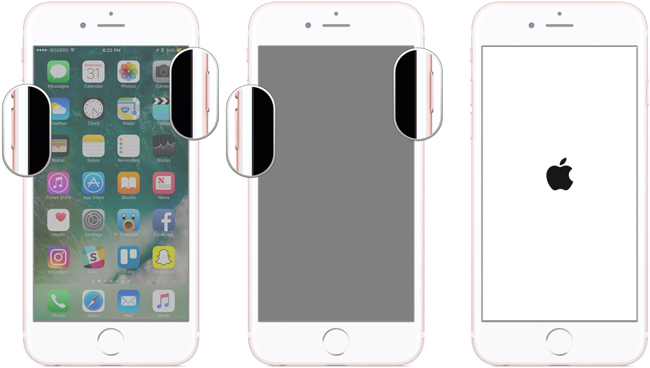
對於iPhone X,8和8 Plus:
步驟 1快速按下並釋放音量增大按鈕,然後按下並減小音量按鈕。
步驟 2按住電源按鈕,直到完成整個重新啟動過程。
步驟 3輸入密碼以啟動iPhone。
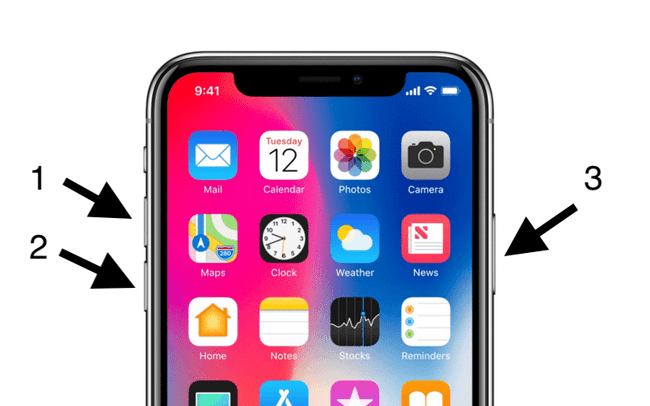
4.硬重置iPhone
事故一直在發生,因此您需要一些有效且可行的方法來為您修復錯誤。
重置iPhone可以幫助您解決一些複雜的問題,因為iPhone已經使用了很長時間,沒有進行正確的管理。 您的設備上出了點問題,但您無法找出確切原因。
軟重置或硬重置可以幫助您刪除iPhone上的所有可怕事實,並使它們像新手機一樣正常。
好吧,軟重置是簡單的重新啟動或重新啟動。 在這裡,我們將討論如何硬重置iPhone。
選項1.通過設置恢復出廠設置
步驟 1造訪 設定 > 總,然後向下滾動以查找 重設.
步驟 2您可以看到6個選項,您應該選擇 重置所有內容和設置 並點選這裡。
步驟 3當系統提示您繼續操作時,請按照說明輸入密碼。 然後設置新設備或從備份文件中恢復(如果有)。
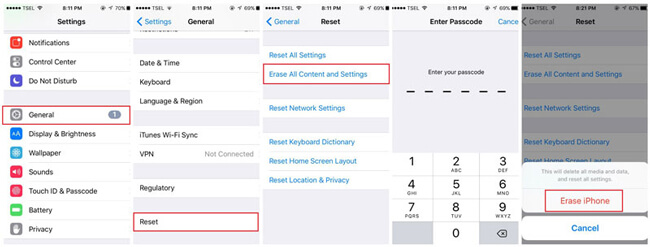
選項2.使用iTunes還原iPhone
iTunes是管理iPhone數據的簡單便捷的工具,請記住,您應該關閉“查找我的iPhone”以繼續使用iTunes還原iPhone。
步驟 1在計算機上啟動iTunes,然後通過USB電纜將iPhone連接到此計算機。
步驟 2點擊 設備圖標 > 總結 > 恢復iPhone 在檢測到您的iPhone之後。
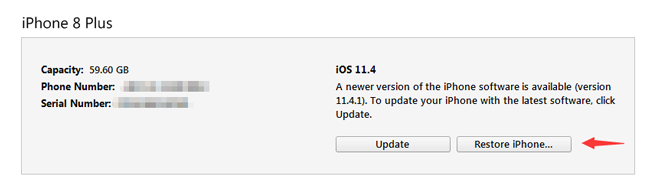
步驟 3在詢問時輸入密碼,然後照常設置iPhone。
如果您忘記了iPhone的密碼怎麼辦? 您可以嘗試進入恢復模式以刪除密碼。
選項3.通過進入恢復模式硬重置iPhone
恢復模式是一種擦除設備及其密碼的方法。
步驟 1啟動iTunes,然後將設備連接到此計算機。
步驟 2在iPhone上進入恢復模式。
對於iPhone 6及更早版本: 同時按住主屏幕和電源按鈕,直到看到恢復模式屏幕。
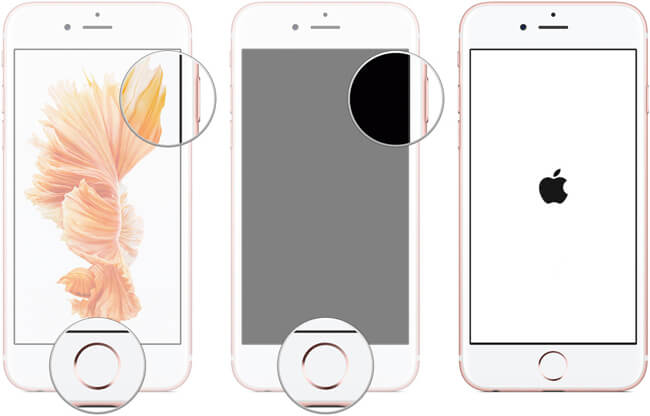
對於iPhone 7和7 Plus: 保持同時按住電源按鈕和音量按鈕,直到看到恢復模式屏幕。
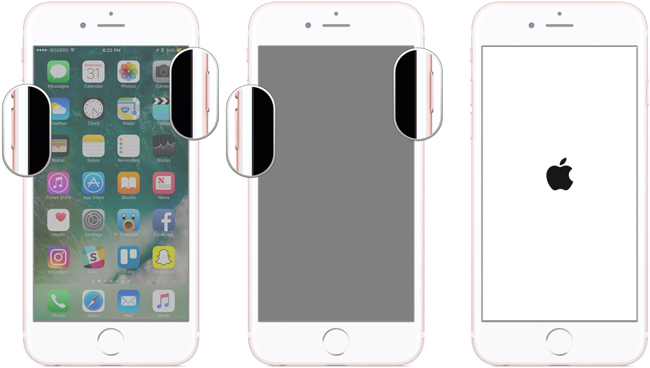
對於iPhone X,8和8 Plus: 按下並釋放音量,然後迅速降低音量按鈕。
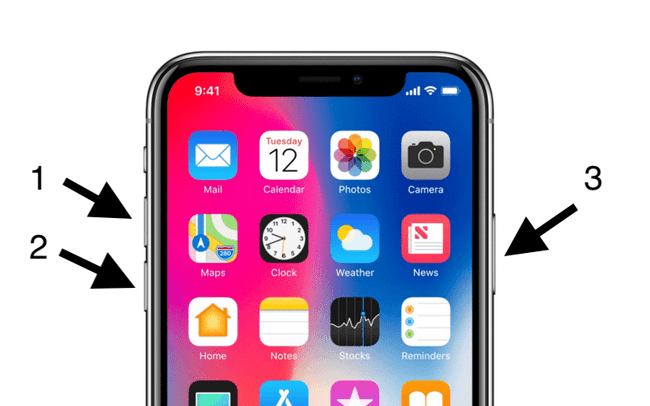
步驟 3點擊 恢復 當窗口彈出時。 此外,iPhone將在超過15分鐘後退出恢復模式。
您可以了解更多方法 出廠重置iPhone 或iPad。
5.如何關閉iPhone上的應用程序
iPhone用戶始終在後台運行多個應用程序,這將使iPhone越來越慢。 建議您在不再使用iPhone時將其關閉。
對於iPhone 8及更早版本:
步驟 1雙擊主頁按鈕以顯示您使用過的應用程序。
步驟 2找到您要關閉並向上滑動的應用程序。
對於iPhone X:
步驟 1從主屏幕向上滑動並暫停。
步驟 2按住應用程序,然後點擊–圖標將其關閉。
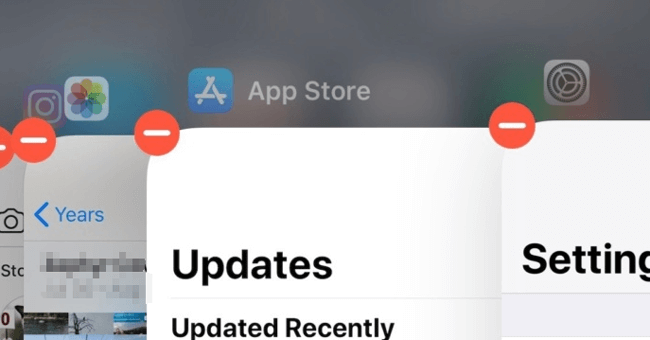
6.刪除iPhone上的應用
您可能已經遇到過,您可以輕鬆選擇可以保存的應用程序,而應該放棄哪些應用程序以釋放iPhone設備空間。
下面是 如何在iPhone上刪除應用.
選項1.在主屏幕上刪除iPhone應用程序
步驟 1在iPhone屏幕上按住要刪除的應用程序,直到它開始擺動。
步驟 2點擊 x 符號刪除它。
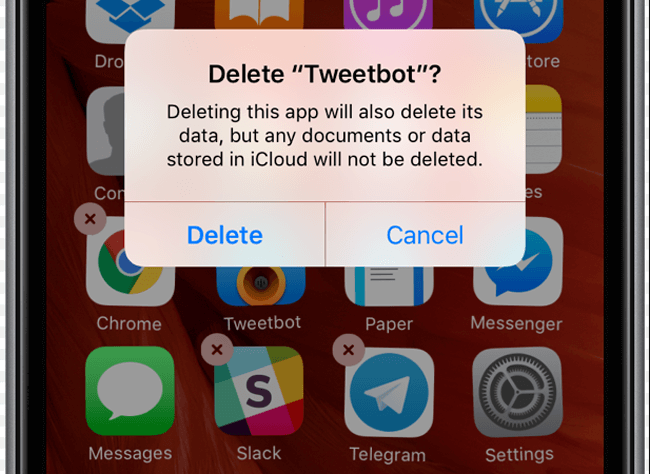
選項2.通過設置刪除iPhone應用程序
步驟 1造訪 設定 > 總 > iPhone存儲.
步驟 2向下滾動以找到不需要的應用程序,然後點擊它。
步驟 3敲打 刪除應用 刪除此應用。
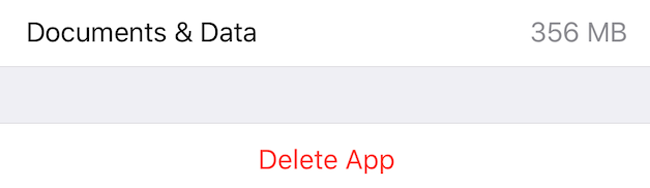
7.如何與iOS 11共享Wi-Fi密碼
iPhone的不便之處之一是您無法與他人共享Wi-Fi密碼。
但是,Apple已從iOS 11升級了其設置,然後允許iPhone用戶與具有權限的朋友共享Wi-Fi密碼。
步驟 1解鎖iPhone,然後將其連接到Wi-Fi。
步驟 2將您的iPhone握在您要與之共享Wi-Fi密碼的旁邊。
步驟 3敲打 發送密碼 然後彈出警報。
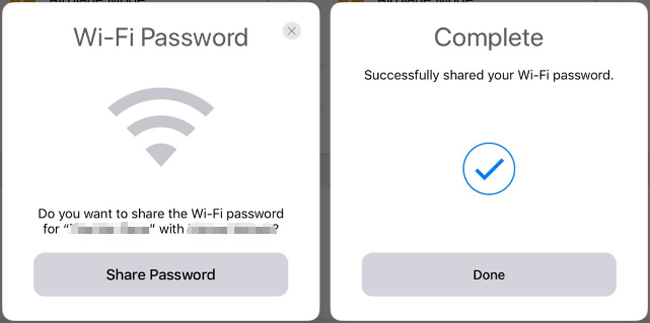
8. iPhone上的屏幕錄製
iOS 11使您可以在iPhone上創建屏幕錄製並捕獲聲音。 iPhone X和iPhone 8都具有此功能,因此您可以輕鬆地做到這一點。
步驟 1通過以下方式在iPhone上打開屏幕錄製 設定 > 控制中心 > 自定義控件,向下滾動即可 屏幕錄製 並點擊 + 旁邊的圖標將其啟用。
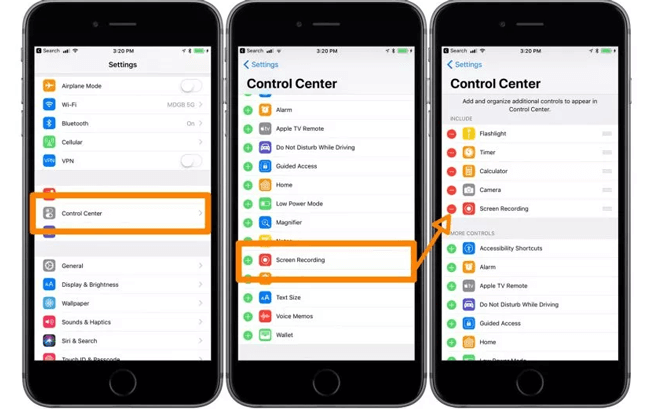
步驟 2從屏幕底部向上滑動以打開控制中心,然後點按 屏幕錄像圖標 開始。 如果要在iPhone上捕獲聲音,請深按圖標,直到彈出選項。 然後點擊 麥克風音頻圖標 打開它,然後點擊 開始錄製.
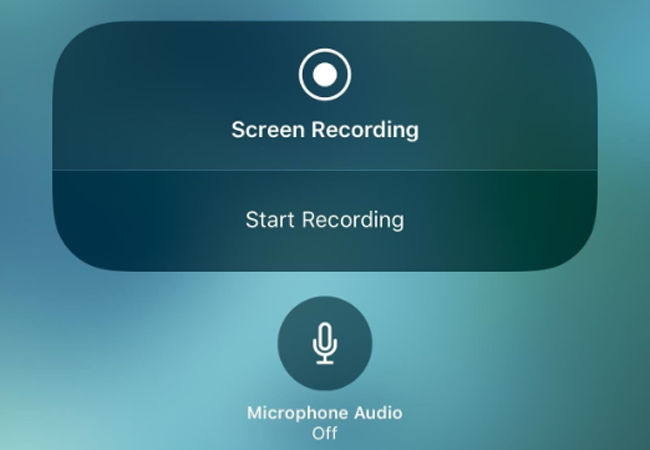
步驟 3要停止錄製,您可以點擊屏幕頂部的紅色狀態欄或向上滑動控制中心以再次點擊屏幕錄製圖標。
如果要在計算機上捕獲視頻或音頻,可以嘗試 FoneLab屏幕錄像機.
9.在iPhone X上截屏
在某些情況下,您需要在iPhone上截屏以與他人共享或僅將其保存在設備上。
這很容易做到,您可以在iOS 11中使用標記添加圖形和文本。
下面是演示。
截取iPhone X屏幕快照:
步驟 1同時按下電源和音量調高按鈕。
步驟 2然後您將在屏幕上看到閃爍的白色。
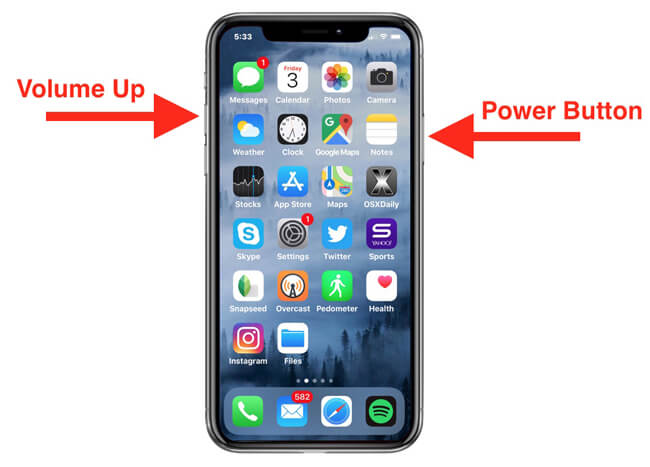
截取iPhone 8、8 Plus及更低版本的屏幕截圖:
步驟 1同時按下電源和主頁按鈕,直到屏幕上看到閃爍的白色。
步驟 2然後,您可以點擊左下角的屏幕截圖或在屏幕快照相冊中找到它們。
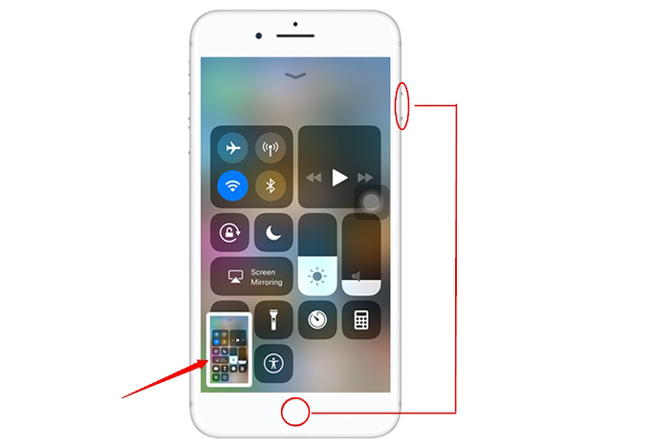
請注意,屏幕截圖將保存到 照片 > 相冊 > 軟件截圖.
10.如何更新最新的iOS
iOS不斷更新,以使其設備越來越完美,安全。 最好使操作系統保持最新狀態,以防止數據丟失或被黑客入侵,這將導致數據丟失,隱私洩露或財務損失。
以下是如何更新iOS。
選項1.在iPhone上更新iOS
步驟 1將iPhone連接到穩定的Wi-Fi,並在操作過程中對其進行充電,以確保您有足夠的電量完成操作。
步驟 2造訪 設定 > 總 > 軟件更新.
步驟 3敲打 下載並安裝.
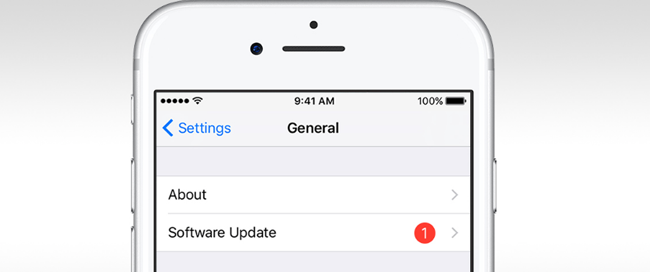
選項2。 更新的iOS 使用 iTunes
步驟 1連接運行最新iTunes的iPhone計算機。
步驟 2點擊 下載和更新 在彈出窗口上。 或者,單擊 設備圖標 > 總結 > 更新消息 如果沒有警報。
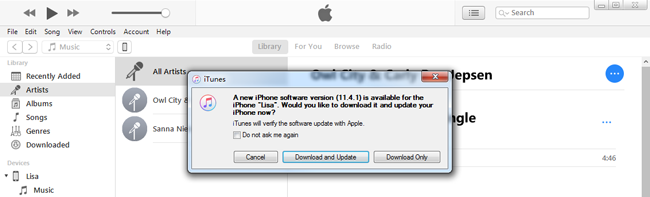
11.如何在iPhone上顯示電池百分比
打開電池電量百分比可以顯示iPhone剩餘電量,因此您可以考慮將其使用多長時間。
因此,如何顯示iPhone上的電池電量百分比?
步驟 1已提交 設定,然後向下滾動以獲得 電池.
步驟 2啟用 電池百分比.
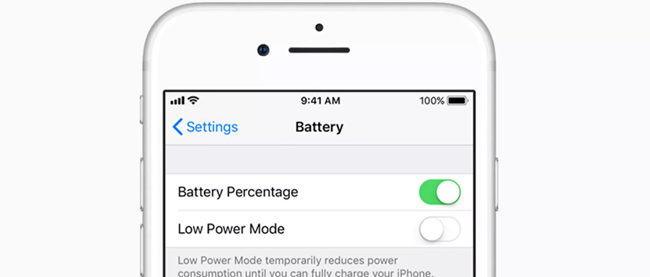
12.如何備份iPhone
備份等同於iPhone上的數據壽命。 它使您能夠 恢復iPhone數據 如果您已保存要還原的內容。
您有3個選項,包括iTunes,iCloud和FoneLab。
iTunes和iCloud都應該為iPhone用戶所熟悉,因為它們是為iPhone做事的最常用方法。
1.用iTunes備份iPhone
iTunes可幫助People備份和 使用iTunes恢復iPhone數據 在計算機上。 它需要計算機和設備之間的USB連接,因此您不需要網絡進行數據傳輸。
步驟 1在計算機上打開iTunes,然後將iPhone插入此計算機。
步驟 2檢測到設備圖標後,單擊它,然後單擊 總結 > 立即備份 在 備份 部分。 您可以在此步驟中選擇是否要加密備份文件。
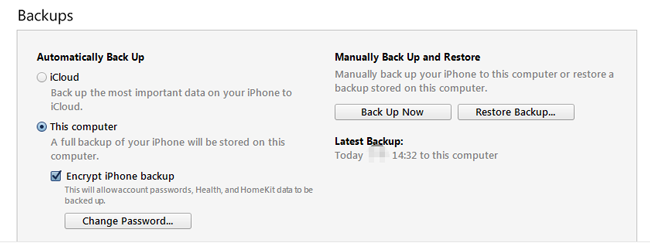
2.使用iCloud備份iPhone
如果您沒有電腦,iCloud將是您的另一個不錯的選擇 備份iPhone數據.
步驟 1造訪 設定 > [你的名字] > iCloud的 > iCloud的備份.
步驟 2啟用旁邊的按鈕 iCloud的備份.
步驟 3敲打 立即備份.
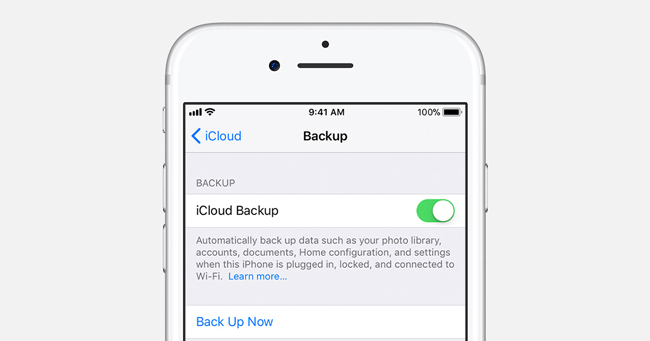
3.用FoneLab備份iPhone
如您所見,iTunes和iCloud都沒有提供一個選項來選擇可以為用戶備份或還原哪種類型的數據。
如果您想對單獨的數據進行處理, FoneLab iOS數據備份和還原 強烈推薦給您。 它可以幫助您有選擇地備份和還原數據,並且永遠不會在iPhone上讀取或修改數據。
步驟 1在計算機上下載並安裝FoneLab,然後將iPhone插入運行Fonelab的計算機。
FoneLab使您能夠備份和還原iPhone / iPad / iPod,而不會丟失數據。
- 輕鬆將iOS數據備份和還原到PC / Mac。
- 在從備份還原數據之前,請詳細預覽數據。
- 選擇性備份和還原iPhone,iPad和iPod touch數據。
步驟 2當程序檢測到iPhone時,單擊 iOS數據備份和還原 > iOS數據備份.

步驟 3點擊旁邊的框 標準備份 or 加密備份 根據您的需要,然後單擊 開始 按鈕。
步驟 4選擇要備份的數據類型,然後單擊 下一頁.
使用FoneLab iOS數據備份和還原備份後,便箋和聯繫人可以輕鬆還原。 以下是操作方法。
步驟 1選擇 iOS數據備份和還原 > iOS數據還原.

步驟 2選擇要從中還原的本地備份數據,然後單擊 現在查看.
步驟 3查看數據,然後檢查所需內容並單擊 恢復到設備 or 恢復到PC.
13.如何還原iPhone
數據丟失在日常生活中變得越來越普遍,因為造成這種情況的原因多種多樣。 一些iPhone用戶具有良好的習慣,可以定期使用iTunes或iCloud備份iPhone數據,因此他們可以毫無障礙地從備份文件中恢復iPhone數據。
以下是如何使用iTunes或iCloud還原iPhone的演示。
1.使用iTunes還原iPhone
步驟 1在您之前備份過iPhone的計算機上運行iTunes。 然後也將iPhone連接到這台計算機。
步驟 2點擊 設備圖標 > 總結 > 恢復備份 下 備份 部分。
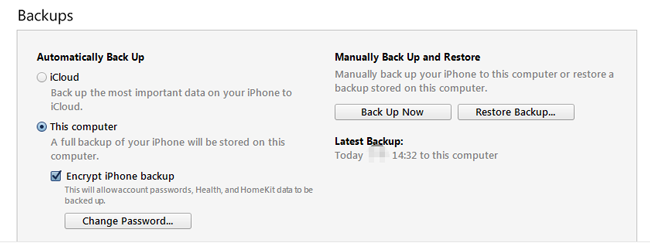
2.使用iCloud還原iPhone
步驟 1通過以下方式將iPhone恢復出廠設置: 設定 > 總 > 重設 > 復位所有設置.
步驟 2詢問時輸入密碼,然後按照屏幕上的說明完成操作。 然後等待重置。
步驟 3設置iPhone,選擇 從iCloud備份還原 應用程序數據 頁面上,選擇要從中還原的備份。
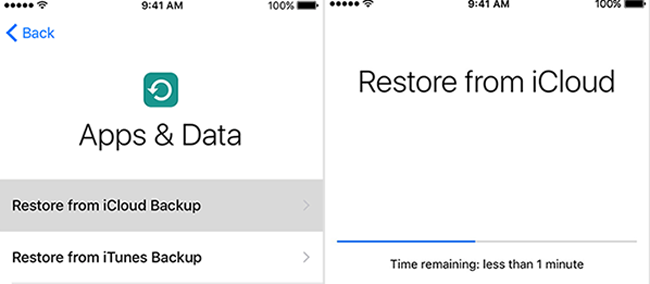
iTunes或iCloud的上述方法將覆蓋iPhone上的數據,這意味著您將丟失現有數據。
如果您不想這樣,可以使用 FoneLab iPhone數據恢復.
3.使用FoneLab恢復iPhone
FoneLab提供三種恢復模式:從iOS設備恢復,從iTunes備份文件恢復和從iCloud備份文件恢復。 無論您是否有備份文件,它都可以幫助您 恢復丟失的iPhone聯繫人,便箋,WhatsApp,照片,並且更有效。
步驟 1下載並安裝 FoneLab iPhone數據恢復 在計算機上,然後自動啟動它。
FoneLab使您可以將iPhone / iPad / iPod從DFU模式,恢復模式,Apple徽標,耳機模式等修復到正常狀態而不會丟失數據。
- 修復禁用的iOS系統問題。
- 從禁用的iOS設備中提取數據,而不會丟失數據。
- 它是安全且易於使用的。
步驟 2選擇 iPhone數據恢復 > 從iOS設備恢復 在界面上。 如果您已使用iTunes或iCloud備份了數據,則可以輕鬆選擇 從iTunes備份文件中恢復 or 從iCloud備份文件中恢復,然後從列表中選擇要掃描的備份文件。 此外,如果選擇第三種恢復模式,則應登錄iCloud帳戶。

步驟 3選擇要恢復的數據類型,然後單擊 瀏覽.
步驟 4選中要恢復的項目,然後單擊 恢復.
更重要的是,
FoneLab支持iPhone,iPad和iPod Touch。 您只需下載該軟件即可立即嘗試。
如果您是Android用戶,則可以閱讀 Android提示和技巧 解決Android問題。
FoneLab使您可以將iPhone / iPad / iPod從DFU模式,恢復模式,Apple徽標,耳機模式等修復到正常狀態而不會丟失數據。
- 修復禁用的iOS系統問題。
- 從禁用的iOS設備中提取數據,而不會丟失數據。
- 它是安全且易於使用的。
